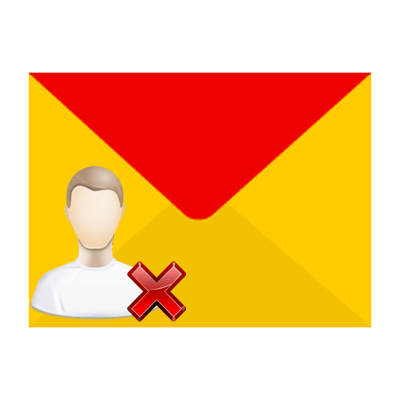
Необходимость удалить почтовый ящик может возникнуть по разным причинам. Однако это не так просто, как создание самого аккаунта.
Как удалить почту навсегда
Раздел, позволяющий избавиться от уже имеющегося ящика, не так легко найти. Однако, есть целых два способа, с помощью которых можно как закрыть и стереть всю информацию о пользователе, так и уничтожить лишь почту, сохранив все остальные сведения.
Способ 1: Настройки Яндекс.Почты
Данный вариант позволяет уничтожить только почтовый ящик, данные самого аккаунта при этом будут сохранены. Чтобы сделать это, необходимо выполнить следующее:
- Откройте меню с настройками и выберите пункт «Все настройки».
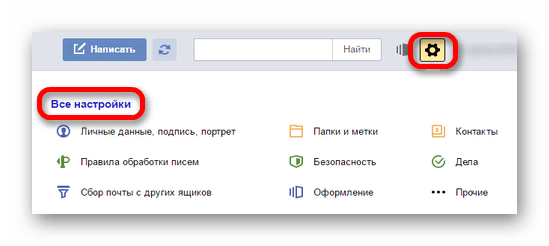
Внизу открывшейся страницы найдите строчку «При необходимости вы можете удалить свой почтовый ящик» и перейдите по ссылке для удаления.
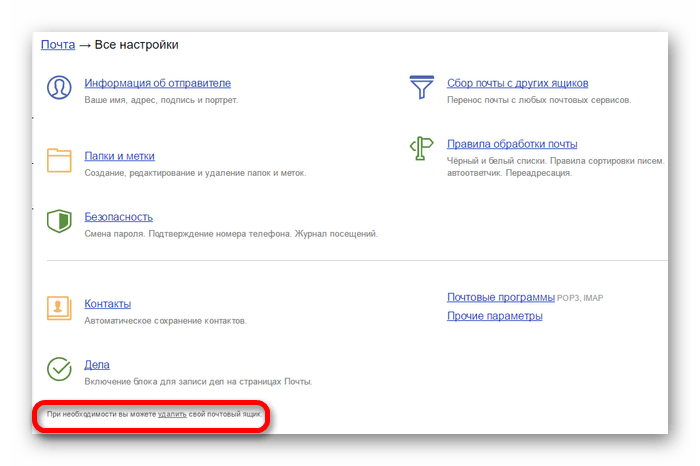
В открывшемся окне сначала нужно напечатать ответ на установленный контрольный вопрос.
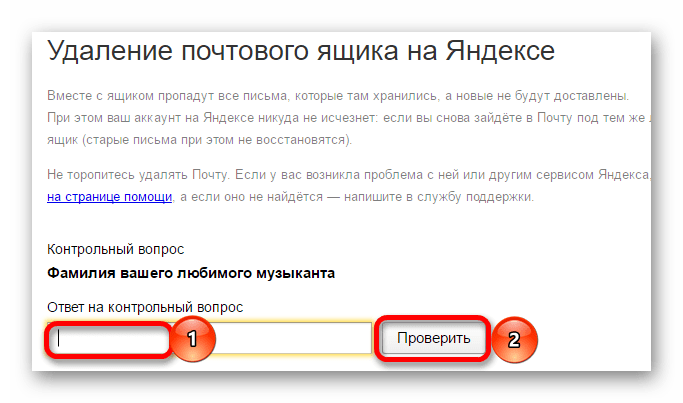
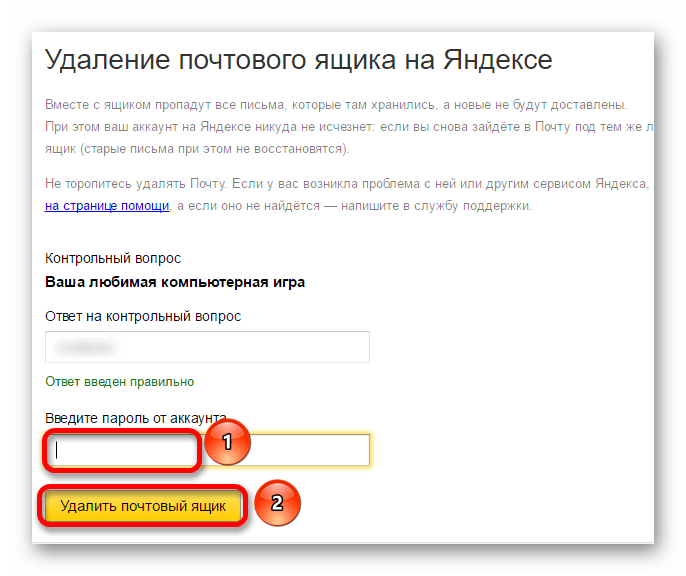
Способ 2: Яндекс.Паспорт
Достаточно часто пользователю требуется не просто удалить почту, а навсегда уничтожить все имеющиеся сведения. Подобная возможность также имеется на сервисе. Для этого необходимо:
- Откройте паспорт на Яндексе.
- Внизу страницы найдите раздел «Другие настройки» и в нем выберите пункт «Удалить аккаунт».
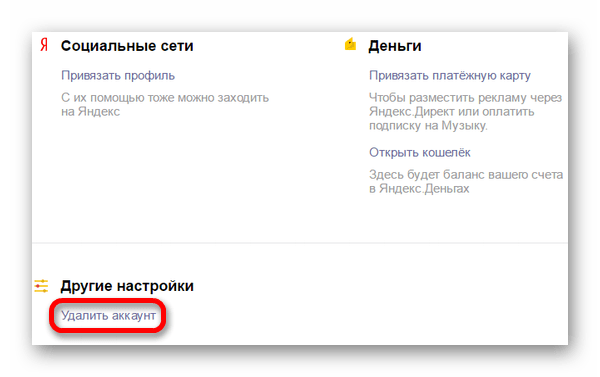
В новом окне введите необходимые данные: пароль, ответ на проверочный вопрос и капчу.
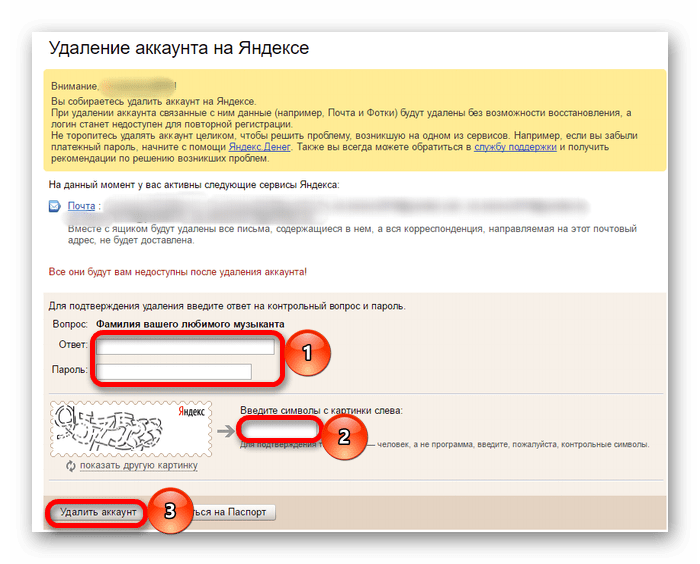
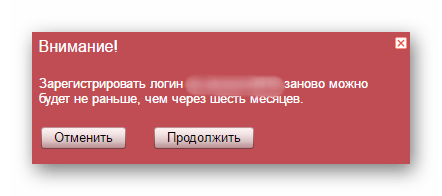
Избавиться от своего аккаунта и электронного почтового адреса достаточно легко. Однако функцию сервиса, позволяющую это сделать, не всегда можно быстро отыскать, во многом потому, что восстановить уничтоженные данные зачастую невозможно.
 Мы рады, что смогли помочь Вам в решении проблемы.
Мы рады, что смогли помочь Вам в решении проблемы.
Добавьте сайт Lumpics.ru в закладки и мы еще пригодимся вам.
Отблагодарите автора, поделитесь статьей в социальных сетях.
 Опишите, что у вас не получилось. Наши специалисты постараются ответить максимально быстро.
Опишите, что у вас не получилось. Наши специалисты постараются ответить максимально быстро.
Помогла ли вам эта статья?
Поделиться статьей в социальных сетях:
Еще статьи по данной теме:
помогите удалить второй ненужный мне почтовый ящик на яндексе,который я сама не могу найти ,чтобы удалить.Я сменила фамилию и открыла новый ящик.
Тамара, удалить свой почтовый ящик вы сможете только после того, как выполните в него вход, то есть введете на странице авторизации адрес электронной почты и пароль.
У меня не проходит секретное слово, хотя я уверен что знаю его «девичья фамилия матери» Как быть в этом случае?
помогите удалить яндекс почту
В паспорте Персональных данных нет раздела Прочие настройки для удаления аккаунта (почты).
Почему Яндекс намеренно не удаляет почтовые ящики.
Почему Яндекс меняет содержание письма в процессе доставки.
Почему Яндексу очень еще много…
Почему в меню (настройках) Яндекс почты не предусмотрено удаление.
Я хочу удалить ненужный ящик и не могу. Все инструкции содержат нечто странное, следовать им не получается.Ни одной из указанных в статье надписей для удаления — НЕТ.
Например, вот этой надписи: «При необходимости вы можете удалить свой почтовый ящик» Почему такие сложности?!
Почему я должна повторять контрольный вопрос, доказывая, что это я? А если я его не помню?
Неужели нельзя написать простую и !действенную! инструкцию? Что это за чертовщина.
При включенном блокираторе рекламы некоторые кнопки могут не отображаться.
Что за фигня — нет кнопки удалить почту . А проблема в том , что я не правильно адрес свой ввел при регистрации , теперь этот ящик хрен удалишь , аж бесит
Недавно в мою почту поступило письмо о том, что мой аккаунт выбран как «счастливый» и меня ждет денежный приз. Короче говоря это был «лохотрон» в который я попался. После этого почти каждый день ко мне на почту поступают от разных адресов такие же письма. Я конечно их удаляю даже непрочитав . Вопрос: Как меня и моых данных защищает Яндекс-почта. По моему у меня одно спасение-удалит почту.
Здравствуйте. Адрес Вашего почтового ящика — это открытая информация, Яндекс борется с мошенниками своими средствами, но если Вы указываете свой адрес без опасения, например, даже здесь в комментарии (вместо имени, а не в поле e-mail, которое не отображается), ни о какой безопасности говорить нельзя. Этого более чем достаточно для того, чтобы любой желающий нашел Ваш адрес и начал слать на него спам. Такого рода письма нужно не просто удалять, а помечать как спам и блокировать отправителя, жаловаться на него. Также, рекомендую впредь не светить свою почту без лишней необходимости.
Здравствуйте. хочу удалить свой аккаунт яндекс, яндекс почту удалил вроде бы, теперь хочу сам аккаунт удалить, у меня на аккаунте привязан номер телефона который уже не существует, делаю какие нибудь действия дак запрашивает код который должен прийти на этот не существующий номер телефона, позвонил к оператору мобильной связи и спросил можно ли восстановить этот номер, ответили что нельзя так как уже время достаточно долгое прошло. вот теперь не знаю что и делать, хочу удалить аккаунт. как мне это сделать?
Ещё в службу поддержки яндекс написал дак ответа почему то нету от них.
спасибо. с яндекс поддержкой уже всё решили
Ка на Яндксек удалить почтовый ящика
Я пишу контрольный вопрос, а мне пишет, что не правильно я пишу его)))
удалить аккаунт электронной почты, если потерян телефон
Здравствуйте. Для удаления почты Google воспользуйтесь инструкцией из статьи по ссылкt ниже. Учтите, что при этом Вы потеряете доступ к аккаунту Гугл и ко всем сервисам компании.
Как мне удалить свой акк в приложении яндекс почта?
Как мне удалить аккаунт яндекс из приложения gmail на телефоне?
Нажмите на кнопку меню (три горизонтальные полосы слева). Там вы увидите адрес своей электронной почты, неважно, Google или Яндекс, а правее нее стрелочку вниз. Нажмите по этой строчке и перейдите в раздел «Управление аккаунтами». Откроется окно «Пользователи и аккаунты», где найдите почту от Яндекс, тапните по ней и выберите «Удалить аккаунт».
На мой почтовый ящик идёт много спама, из-за чего я решила этот ящик удалить. Но может лучше бы его просто переименовать и изменить пароль?.
У меня нет почтового ящика и регистрация мне ни к чему. Я хочу удалить саму табличку для входа в яндекс почту
я только что создала эл.почту, но хочу удалить телефон и название, сохранив логин и пароль, а также
и код. как это сделать?
Как удалить дополнительные почтовые ящики (аж 5 шт. ) о которых я даже не подозревал (@ua.ru ,@yandex.by . @yandex.kz и т.д ) ?
забыл контрольное слово
По личным причинам хочу удалить аккаунт, и завести новый, но потеряла ответ на контрольный вопрос. как мне быть?
Спасибо.
Мой прежний рабочий адрес.Сегодня по ошибке зарегистрировался с другим
аккаунтом nafanja5iev .Теперь никак не могу попасть на свою почту. Прошу удалить вновь созданный
по ошибке почтовый ящик, тем более что он совершенно пустой.
Здравствуйте. Наш сайт не является технической поддержкой Яндекса, соответственно, ваша просьба не может быть нами выполнена. Удалить новый почтовый ящик вы можете самостоятельно — для этого выполняйте рекомендации данной статьи.
Что касается другого почтового адреса, по какой причине вы не можете попасть, вы не помните от него пароль? Если да, вам потребуется пройти процедуру восстановления доступа.
Как убрать иконку от моей почты в яндекс браузере . Я ухожу в отпуск. моя почта будет на виду.
Здравствуйте. Вам просто нужно выйти из своего аккаунта Яндекс. О том, как это сделать, рассказывается в отдельной статье на нашем сайте:
Нет номера телефона..как удалить без этого.
Как удалить ненужные почтовые ящики 9 штук на Яндексе. 26.01.2020г.
удалить не возможно нет параметра который должен располагаться внизу «при необходимости можно удалить почту»
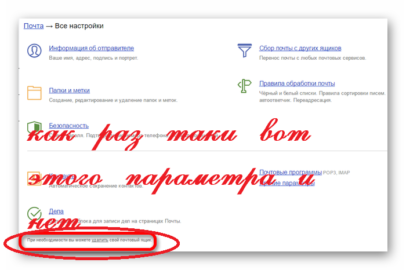
не удаляется яндекс почта ,отоброжается номер телефона, в вожу пароль, нажимаю удалить, все становится на прежнее место без удаления.
Я не помню фамилию музыканта. Как быть.
Добрый день!После смены жесткого диска не могла зайти на свою почту ,которой пользовалась много лет,На контрольный вопрос ответила верно,Фамилия девичья моей матери. Завела новый ящик. Теперь хочу удалить этот новый ящик и найти старый(в телефоне у меня он есть). Ничего не удалилось, осталось все как было. Помогите пожалуйста.
Виктория Викторовна, здравствуйте. Как я понимаю, задача восстановления доступа к основной почте более приоритетна, чем удаление новой. Для этого ознакомьтесь с представленными по ссылкам ниже статьями: узнайте логин, если вы его забыли, восстановите, а точнее, смените пароль и верните таким образом доступ к ящику. В крайнем случае потребуется обратиться в службу поддержки, подробно описав суть проблемы и все те действия, которые вами уже выполнялись для ее решения. Удалить же новый ящик можно согласно инструкции из статьи, под которой вы оставили свой комментарий, любым из двух предложенных способов.
Задайте вопрос или оставьте свое мнение Отменить комментарий
Как удалить почтовый ящик и аккаунт на Яндексе
В этом уроке я покажу, как удалить Яндекс почту навсегда. Мы научимся убирать почтовый ящик и аккаунт из интернета, а также поговорим, как спасти почту от закрытия.
Удаление с компьютера
Удаление – это полное закрытие (уничтожение) адреса из интернета. Выполнив его, ящик заблокируется, и все письма из него сотрутся.
Как удалить почтовый ящик
1 . Перейдите на сайт yandex.ru и войдите в ящик, который нужно уничтожить.

2 . Нажмите на значок  в правом верхнем углу почты и выберите «Все настройки».
в правом верхнем углу почты и выберите «Все настройки».

3 . В нижнем углу есть ссылка для удаления. Нажмите на нее.

4 . Подтвердите операцию ответом на секретный вопрос и паролем.

Вот и все – ваш адрес полностью уничтожен.
Как удалить аккаунт
Аккаунт – это не только ящик, но и другие сервисы: Яндекс Деньги, Диск, Музыка, Директ, Коннект и прочие. Удалив его, вы закроете и почту, и все остальные сервисы.
1 . Перейдите на сайт yandex.ru и войдите в ящик.

2 . Нажмите на иконку пользователя в правом углу экрана. Выберите «Управление аккаунтом».

3 . Откроется страничка с настройками. Прокрутите ее до самого конца и нажмите на «Удалить аккаунт».

4 . Введите в поле проверочные символы и ответ на контрольный вопрос.

5 . Нажмите на кнопку «Удалить аккаунт».

6 . Подтвердите операцию вводом пароля.

Также удалить аккаунт можно с главной страницы Яндекса, если вы авторизированы. Для этого нужно щелкнуть по своей иконке в правом углу сайта, выбрать «Паспорт», прокрутить вниз и нажать на «Удалить аккаунт».

Удаление с телефона
Удаление Яндекс Почты с телефона возможно только через мобильный браузер и полную версию сайта. В мобильном приложении этого сделать нельзя. Так же, как и на компьютере, есть два варианта удаления:
- Только почтовый ящик
- Аккаунт на Яндексе
Как удалить почтовый ящик
Открываем мобильный браузер и переходим на сайт yandex.ru.

Затем переходим на полную версию сайта. Для этого прокручиваем страничку до конца. В самом низу нажимаем на пункт «Версия для компьютера».

Открываем ящик. Для этого нажимаем «Войти в почту» и вводим данные для входа – логин (адрес ящика) и пароль.

Нажимаем на значок  в правом углу. Выбираем «Все настройки».
в правом углу. Выбираем «Все настройки».

Нажимаем «Удалить» – надпись мелким шрифтом в нижнем левом углу.

Отвечаем на контрольный вопрос и нажимаем «Проверить».

Вводим пароль и удаляем ящик.

Как удалить аккаунт
Открываем мобильный браузер и переходим на сайт yandex.ru.

Открываем полную версию сайта:
- Прокручиваем страничку до конца.
- В самом низу выбираем пункт «Версия для компьютера».


Нажимаем на значок пользователя в верхнем правом углу страницы. Выбираем пункт «Паспорт».

Откроется страница с настройками. Прокручиваем ее до конца, нажимаем на «Удалить аккаунт».

Вводим проверочные символы с картинки, затем ответ на контрольный вопрос. Нажимаем «Удалить аккаунт».

Подтверждаем операцию вводом пароля.

Альтернатива удалению
Многие удаляют почту навсегда под действием эмоций. И часто потом жалеют, ведь адрес восстановить можно, а вот письма, которые в нем были – нет.
На заметку . Вернуть аккаунт можно только в течение 30 дней. Потом он блокируется на полгода, а затем освобождается для регистрации. То есть через 6 месяцев любой желающий сможет его заново зарегистрировать. Подробнее об этом читайте по ссылке.
Выход из почты
Выход из ящика – это просто закрытие адреса на определенном устройстве. Ящик при этом по-прежнему будет работать: в него можно также зайти по логину и паролю, получить и отправить письмо. Он не удалится!
Например, вы зашли в свою почту на рабочем компьютере и не хотите, чтобы она автоматически с него загружалась.
Есть два варианта выхода:
- На конкретном устройстве (способ 1). Тогда ящик закроется только на определенном устройстве.
- На всех устройствах (способ 2). Тогда он закроется на всех компьютерах, телефонах (планшетах), с которых в него когда-либо входили.
Способ 1: выход на конкретном устройстве
1 . Откройте почту.

2 . Кликните по логину вверху справа. Нажмите на пункт «Выйти из сервисов Яндекса».

На телефоне в приложении Яндекс Почта:
1 . Откройте приложение и нажмите на значок  .
.

2 . Нажмите на кнопку «Выход».

На телефоне в браузере:
1 . Перейдите в раздел «Почта».

2 . Нажмите на значок  и выберите «Выход».
и выберите «Выход».

Способ 2: выход на всех устройствах
1 . Перейдите в ящик.

2 . Кликните по адресу в правом верхнем углу и выберите «Управление аккаунтом».

3 . В разделе «История входов и устройства» выберите «Выйти на всех устройствах».

4 . Появится окошко с запросом. Нажмите «Подтвердить».

На телефоне в мобильном браузере:
1 . Перейдите в раздел «Почта».

2 . Нажмите на значок  . Выберите пункт «Полная версия».
. Выберите пункт «Полная версия».

3 . Нажмите на логин в верхнем правом углу. Выберите «Управление аккаунтом».

4 . В разделе «История входов и устройства» выберите «Выйти на всех устройствах».

Откроется окошко с запросом на выход. Нажмите на кнопку «Подтвердить».

Переадресация
Переадресация – это пересылка писем на другой электронный адрес. Один раз настроили, и все сообщения автоматически приходят в нужный ящик.
Удобно, если вы стали пользоваться другим адресом, но старый закрывать не хочется, так как на него может прийти что-то важное.
1 . Открой ящик, и нажмите на значок шестерёнки в правом углу. Выберите пункт «Правила обработки писем».

2 . Нажмите на кнопку «Создать правило».

3 . Удалите поля в разделе «Если». Для этого нажмите на красный крестик справа.

4 . Снимите галочку с пункта «Положить в папку».

5 . Поставьте галочку на «Переслать по адресу». Укажите адрес ящика, на который будут приходить письма.

6 . В верхнем пункте «Применять» установите значение «Применять ко всем письмам, кроме спама» с вложениями и без вложений.

7 . Нажмите на кнопку «Создать правило». Введите пароль от почтового ящика и нажмите «Подтвердить».

8 . Правило успешно создано. Для активации перейдите в электронный ящик, на который настроена переадресация. Откройте сообщение от Яндекс Почты, и щелкните по ссылке подтверждения.

В окошке нажмите на кнопку «Подтвердить пересылку».

Борьба с нежелательными письмами
Способ 1: отписаться от рассылки
1 . Откройте письмо и пролистайте до самого конца.
2 . Внизу вы увидите маленький пункт «Отписаться», который обычно написан мелким шрифтом.

Нажав на него, откроется новая вкладка, где нужно отметить пункты для отписки и сохранить изменения.

Также вы можете отписаться, открыв сообщение и нажав на пункт «Отписаться» в верхней панели.

Способ 2: пометить как спам
Откройте нежелательное сообщение и нажмите на пункт «Это спам!» вверху.

Письмо автоматически попадет в папку «Спам».

Чтобы все новые сообщения от этого отправителя автоматически попадали «Спам», можно создать правило.
1 . Нажать на значок отправителя. Выбрать пункт «Создать правило».

2 . Система автоматически настроит нужные параметры. Нужно только нажать «Создать правило».

Чтобы сообщения вновь попадали в папку «Входящие», удалите правило. Для этого нажмите на значок шестеренки в верхнем правом углу, выберите пункт «Правила обработки писем» и в правом углу нажмите на «Удалить».
Способ 3: добавить в черный список
Откройте сообщение от отправителя, которого хотите заблокировать. Нажмите на его значок и щелкните по кнопке «В черный список».

Отправитель заблокирован, и сообщения от него больше не будут поступать.
Если вы по ошибке заблокировали контакт, то для его разблокировки нажмите на значок шестеренки в верхнем правом углу. Выберите пункт «Правила обработки писем».

Поставьте галочку на адрес и нажмите «Удалить из списка».

Как восстановить Яндекс Почту
1 . Перейдите на сайт yandex.ru.
2 . Нажмите на кнопку «Войти в почту».

3 . Введите логин и пароль.
Ящик автоматически восстановится, но при этом все старые сообщения восстановлены не будут.
На заметку . Чтобы вернуть удаленный ящик, у вас должен быть сохранен Яндекс аккаунт. Если же аккаут был удален, то восстановление происходит с помощью номера телефона, дополнительной почты, ответа на контрольный вопрос или анкеты. Подробнее об этом читайте по ссылке.
Дата публикации: 11.09.2019
Автор: Илья Курбанов
Как удалить электронный почтовый ящик на Яндексе?

Создать почтовый ящик на Яндексе не так уж и сложно: открыл страницу поисковика, кликнул кнопку «Завести ящик» и следуешь инструкциям — всего и делов-то. Чего не скажешь о прямо-таки противоположной процедуре — его удалению. Многие пользователи, и даже не из разряда новичков, начинают судорожно метаться по опциям сервиса в поисках заветной функции удалить. И не находят.
Разработчики Yandex и не то чтобы «запрятали» механизм уничтожения аккаунта, но и в тоже время не включили его во внешний интерфейс. Видимо, это было сделано в целях уберечь пользователя от возможности удалить почтовый ящик случайно. А может и нет. Как знать?
Но пусть вас это не расстраивает, уважаемый пользователь! Ознакомьтесь с инструкцией, расположенной ниже по тексту, и череда долгих изысканий в решении вопроса «а можно ли удалить почту на яндексе?» пройдёт стороной.
Семь раз подумай — один раз удали!
Почему так? Это прежде всего связанно с причинами и обстоятельствами, из-за которых пользователь принимает решение удалить аккаунт в почтовом сервисе. Иногда владельцы почтовых ящиков торопятся избавиться от них, ошибочно предполагая, что это им поможет решить определённый ряд проблем:
- утерян пароль платёжной системы Яндекс.Деньги;
- пришло смс-сообщение, о том, что кто-то пытается изменить данные аккаунта;
- ящик «заваливают» спамные рассылки.
И это лишь вершина айсберга досадных ситуаций, из которых можно найти выход (и довольно быстро!), не прибегая к удалению почты. Радикальные меры тут ни к чему — просто-напросто обратитесь в службу поддержки Яндекса, воспользуйтесь функцией восстановления контроля над аккаунтом или измените настройки. Действуйте по ситуации!
Инструкция по удалению почтового ящика на Yandex
Внимание! Удаляя ящик Яндекс, вы уничтожаете не только почту, а полностью весь аккаунт и привязанные к нему сервисы, включая данные и контент:
- реквизиты электронного кошелька, созданного в Яндексе;
- географические карты с проложенными маршрутами (Яндекс.Карты);
- файлы, залитые на Яндекс.Диск;
- видеоролики, размещённые на хостинге.
Итак, если вы взвесили все «за» и «против» и всё-таки желаете безвозвратно удалить электронный сервис, выполните следующее:
1. Зайдите в свой аккаунт и откройте настройки почты: нажмите левой кнопкой мышки иконку в виде шестерёнки (она расположена в верхнем правом углу).

2. В открывшемся меню пройдите по самой первой ссылке «Все настройки».
3. В списке разделов (под картинкой «Яндекс. Почта» в левой части экрана) нажмите самую нижнюю кнопку «Указать свои данные» (именно в этой опции находится функция «удалить»).

4. Нажмите самый последний пункт подменю «Удалить аккаунт» на вкладке «Персональные данные».

5. Перед тем, как убрать яндекс почту с сервера, система запрашивает личные данные (пароль и ответ на контрольный вопрос) для подтверждения действия. Введите в поля всю необходимую информацию, капчу (символы с картинки) и кликните «Удалить. ».

Внимание! Если вы на этом этапе по какой-то причине передумаете уничтожать ящик, нажмите вместо первой, вторую кнопку — «Вернуться в Паспорт». В браузере снова откроется группа настроек «Персональные данные».
6. Появится окно с последним предупреждением, в котором необходимо выбрать «Продолжить».

Вот и всё! После этой процедуры ваш аккаунт с сервера Яндекса полностью удалиться.
Можно ли восстановить почтовый ящик после удаления?
Все данные аккаунта, после нажатия кнопки «Удалить. » и процедуры подтверждения намерений пользователя (ввод пароля и ответа на контрольный вопрос), необратимо исчезают с дискового пространства сервера. Соответственно, технически восстановить их невозможно. Даже, если процедура удаления ящика осуществлялась без вашего участия. То есть другим пользователем или хакером, завладевшим данными для входа в аккаунт.
Единственное, что можно сделать в этом случае, так это восстановить логин. Правда не сразу — через один месяц с момента удаления.
Совет! Если вы лишись почты по причине взлома и решили создать новый ящик, предварительно прочтите главу «Безопасность данных» на странице «Яндекс помощь». Полезные рекомендации по составлению пароля, контрольного вопроса и ответа, а также описание мошеннических схем здорово вам помогут обезопасить себя в процессе пользования почтовым сервисом.
Теперь, дорогой читатель, вы сможете в любой момент оборвать бренное существование своей электронной почты. Но помните: фраза «Не вели удалить, вели помиловать!» всегда имеет место быть в начале безвозвратной процедуры.
Как удалить почту на яндексе
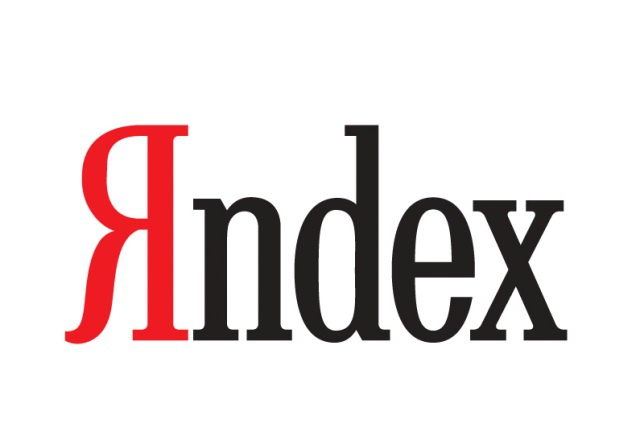
- Как удалить почту на яндексе
- Как удалить почтовый ящик Яндекс
- Как удалить почтовый ящик на яндексе
- Компьютер с подключением к интернету
- Как удалить ящик на яндексе
- Как удалить почтовый ящик с Яндекса
- Как удалить электронный почтовый ящик
- Как удалить старую почту

- Как заблокировать почтовый ящик

- Как убрать почтовый ящик

- Как удалить почту на компьютере

- Как в яндексе удалить письма навсегда
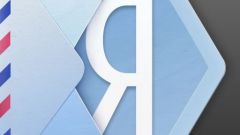
- Как удалить свой почтовый адрес

- Как удалить почтовый ящик и страницу

- Как удалить свою почту с сервера

- Как удалить почтовый ящик

- Как отключить электронную почту

- Как удалить аккаунт почты

- Как удалить страницу в яндексе
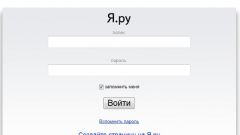
- Как убрать почту

- Как убрать свой e-mail
- Как удалить почту
- Как восстановить удаленную почту Яндекс

- Как удалить имя в почте

- Как удалить яндекс-деньги
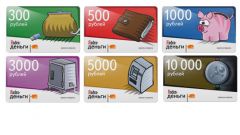
- Как очистить почтовый ящик
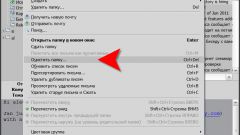
- Как очистить историю в яндексе

- Как удалить старый ящик
- Как настроить почту на яндексе

- Как восстановить учетную запись пользователя

Замучил спам? О том, как удалить почту на «Яндексе»
Интернет постоянно прогрессирует, и уже давно прошли те времена, когда каждый новоиспеченный пользователь глобальной сети стремился как можно быстрее обзавестись собственным почтовым ящиком, ведь это было престижно – иметь собственный e-mail. С течением времени популярность электронной почты стала падать, и сегодня она является скорее не средством общения, а местом, куда приходят данные с других сервисов, а также разного рода оповещения. Например, на каком-либо сайте была совершена регистрация. На «Яндекс.Почту» поступит об этом извещение, в котором будут указаны логин и пароль, и в случае необходимости можно будет открыть письмо и воспользоваться этими данными для входа. В остальном ящик стал местом сбора так называемого спама – ненужной информации, препятствующей работе. Поэтому многие ввиду ненужности ящика задаются вопросом о том, как удалить почту на «Яндексе». О том, как это сделать, и пойдет речь в статье.
Что такое почтовый ящик?
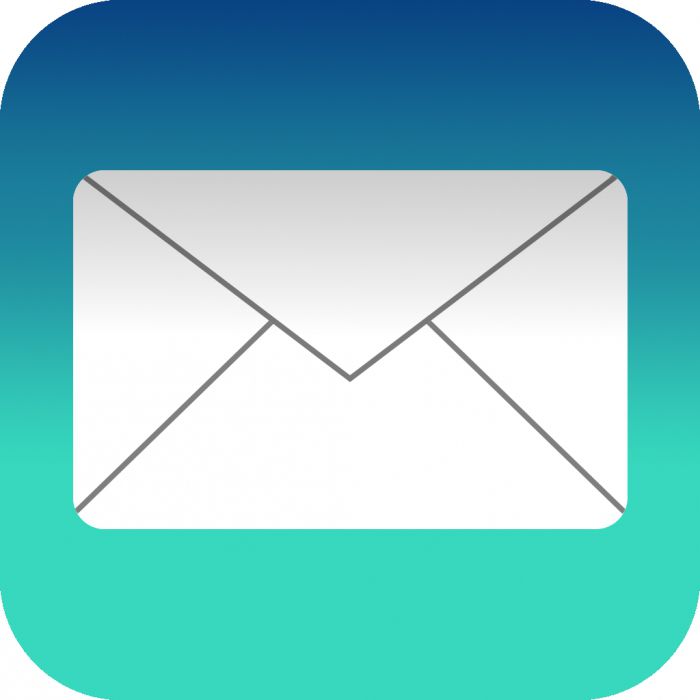
Виртуальный почтовый ящик, или, как его называют по-другому, e-mail, предназначен для получения писем, ведения различных переписок. Иными словами, это обычная почта, перенесенная в киберпространство. Главным неоспоримым преимуществом такого сервиса является то, что письма от абонента к абоненту доставляются моментально. К слову, электронная почта – одно из первых полезнейших изобретений в области Интернета. Еще 15 лет назад она была единственным средством коммуникации пользователей и по сей день остается популярной.
Первые почтовые ящики стали появляться с созданием поисковых систем, а сейчас их существует огромное количество: от наиболее популярных @gmail.ru, @yandex.ru, @mail.ru до наименее популярных @yahoo.com и так далее. Существуют локальные сервисы электронной почты, например у некоторых отдельных сайтов. Регистрация на них закрыта, а почтовыми ящиками пользуется администрация и служба поддержки. Так уж повелось, что в России большой популярностью пользуется поисковая система «Яндекс», поэтому ее e-mail является наиболее востребованным. Регистрация на «Яндекс.Почту» – а именно так называется почтвый сервис этой крупной компании — производится пользователями со всех уголков СНГ, а также из-за рубежа. Ежедневно создаются и удаляются тысячи виртуальных почтовых ящиков. Поэтому каждый пользователь должен знать, как удалить почту на «Яндексе».
Регистрация и настройка почтового сервиса
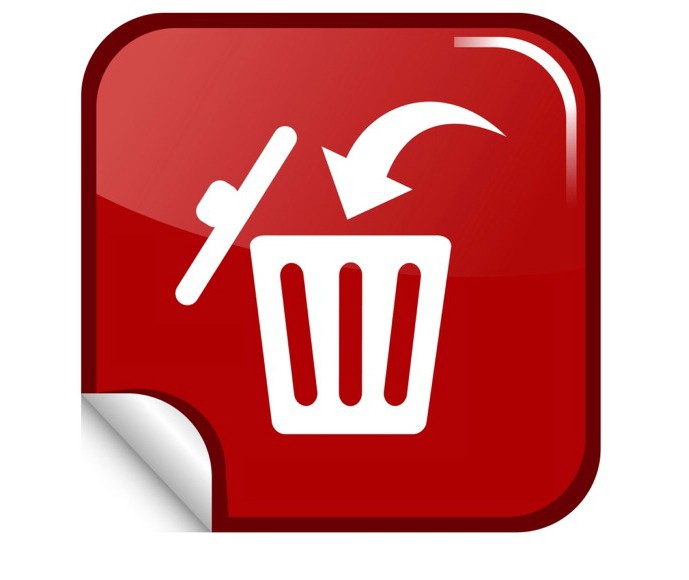
Вообще, произведение регистрации аккаунта на почтовом сервисе «Яндекса» – задача несложная. Когда вы перейдете в поисковую систему, в верхнем правом углу увидите блок с e-mail и авторизацией. К слову, учетная запись «Яндекса» потребуется при полном использовании любого сервиса этой компании, так как она одной из первых стала использовать так называемый мультиаккаунт. Благодаря ему, зарегистрировав почтовый ящик, вы сможете полноценно пользоваться всеми утилитами этой поисковой системы.
Более важным моментом является настройка виртуального почтового ящика. Многие не знают о том, что эти сервисы имеют массу возможностей, таких как автоответчик, автоматическая сортировка по папкам, поиск писем. Для того чтобы пользоваться всеми возможностями e-mail, нужно знать, как настроить почту на «Яндексе». Ничего сложного в этом нет, достаточно подробнее изучить интерфейс окна браузера, найти разделы с настройками и выставить их по своему усмотрению. Правильная отладка почты — залог максимально эффективного ее использования.

Удаление почтового ящика
Если возникает потребность прекратить использование электронной почты по тем или иным обстоятельствам, к примеру, из-за большого количества спама, то нужно знать, как удалить почту на «Яндексе». Делается это довольно просто.
Во-первых, необходимо авторизоваться под своим логином и паролем в почте. Далее перейти в раздел настроек, находящий в правом верхнем углу, и пролистать страницу вниз до записи «При необходимости вы можете удалить свой почтовый ящик». Нужно нажать на нее. После этого появится диалоговое окно, в котором нужно будет ввести пароль от почтового ящика. Сервис «Почта» удален. На следующей странице, куда вы попадете, можно будет полностью удалить аккаунт «Яндекса». Для этого нужно будет нажать на красную надпись «Удалить аккаунт».
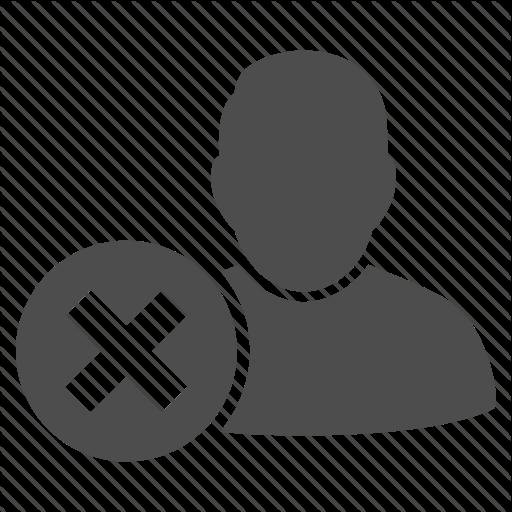
Восстановление доступа к почте
Если почта на «Яндексе» была удалена, то восстановить ее невозможно, а вот если был утерян пароль, то вернуть доступ к аккаунту можно достаточно просто. Для этого нужно начать авторизацию в «Яндексе» и нажать на надпись «Забыли пароль?» В открывшемся окне нужно ввести свой e-mail и капчу, после чего ответить на секретный вопрос, который был указан при регистрации. В некоторых случаях решить проблему, как восстановить почту на «Яндексе», поможет мобильный телефон, к которому привязан аккаунт. На него будет выслано sms-сообщение с кодом.
Заключение
Теперь вы знаете, как удалить почту на «Яндексе». Сделать это можно легко, произведя действия, описанные выше.
Как удалить почтовый ящик на Яндексе навсегда
Данное руководство предназначено для тех, кто собирается избавляться от ненужного и неиспользуемого электронного адреса на Yandex. Если вы перешли на другую почтовую службу или вовсе перестали ей пользоваться, то лучше не оставлять старый адрес. Его могут взломать, чтобы получить доступ к личной информации. Также ваши знакомые или коллеги будут писать на него, но вы не сможете ответить. Давайте разберемся, как удалить почтовый ящик на Яндексе навсегда.
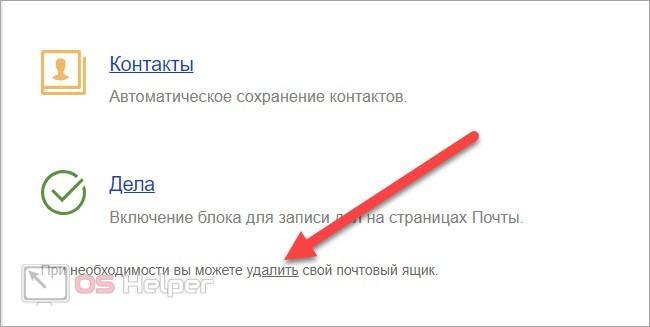
Удаление почтового адреса
Сначала рассмотрим процедуру удаления самого ящика. Сервис позволяет полностью избавиться от электронного адреса всего за несколько нажатий мышки и подтверждения с помощью мобильного номера. После выполнения процедуры ящик будет ликвидирован со всем содержимым, но аккаунт Yandex, к которому привязаны другие сервисы компании, будет функционировать. Выбирайте этот вариант, если речь идет только о почте. Для удаления воспользуйтесь следующим руководством:
- Первым делом откройте сайт почты и авторизуйтесь с помощью своего аккаунта.
- Теперь перейдите к списку всех настроек. Для этого нажмите на шестеренку в верхнем правом углу и выберите «Все настройки».
- Обратите внимание на строчку под всеми разделами настроек. В ней находится активная ссылка под словом «удалить». Жмите на нее.
- После этого появится страница с подтверждением. Здесь будет указан мобильный номер, привязанный к почтовому ящику. Нажмите «Продолжить».
- Дождитесь СМС с кодом на телефоне и введите его в соответствующее поле. Также сайт может потребовать ввода символов с картинки.
- Если вы указывали секретный вопрос, то потребуется вспомнить ответ на него для подтверждения.
- После всех процедур появится возможность полностью удалить почту.
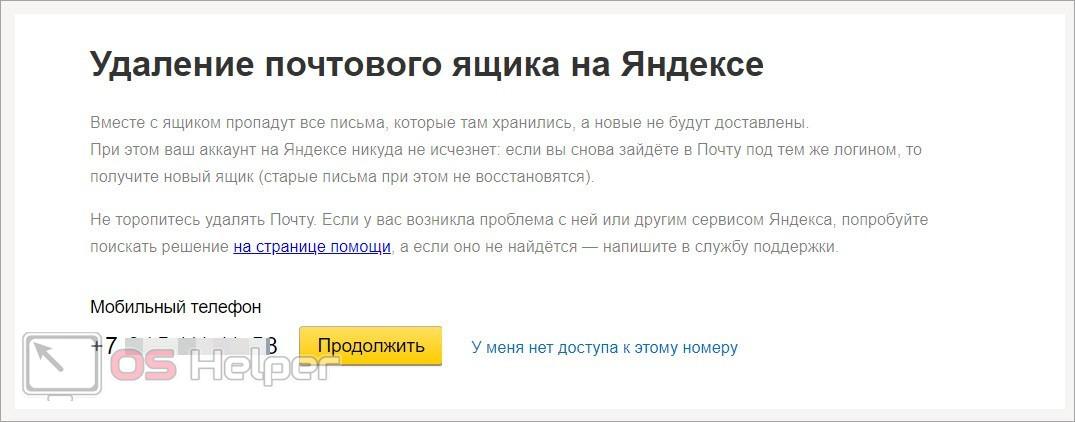
Помните, что Yandex дает время на восстановление. В течение 90 дней пользователь может передумать и «оживить» свой адрес. Однако после этого периода почта будет удалена безвозвратно!
Удаление аккаунта Яндекс
Если вы удалите только почтовый ящик, у вас останется активный аккаунт в сервисе Yandex. Он используется в электронном кошельке, картах, социальных сетях, облачном хранилище и так далее. Чтобы полностью избавиться от личного профиля, вам необходимо сделать следующее:
- Сначала необходимо открыть Яндекс.Паспорт. Сделать это можно через личный кабинет или по представленной ссылке.
- Пролистайте страницу с настройками вниз и найдите кнопку «Удалить аккаунт».
- После этого загрузится страница с предупреждением. Здесь будут перечислены все подключенные сервисы и возможность восстановления. Если вы согласны с условиями, то введите код с картинки и комбинацию, отправленную в СМС на ваш телефон.
- Остается только нажать на кнопку «Удалить аккаунт».
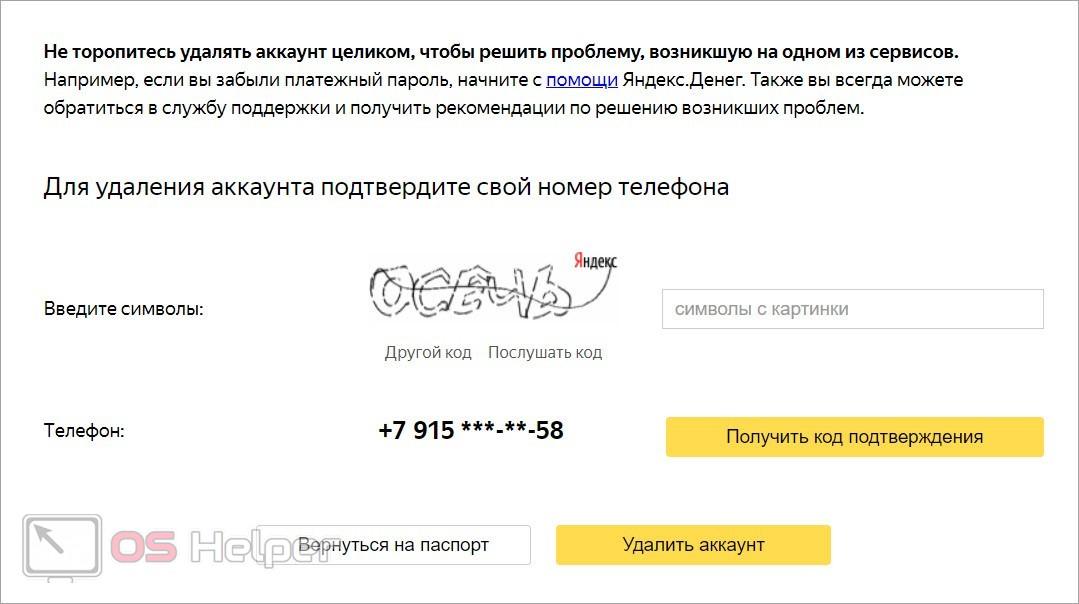
Как и в случае с почтовым ящиком, аккаунт можно восстановить обратно. Однако в данной ситуации вы имеете в запасе не 90, а всего 30 дней. Как рекомендует сам Яндекс, не торопитесь с удалением всей учетной записи, если у вас возникли проблемы лишь с одним из сервисов. Большинство неполадок или вопросов можно решить через службу поддержки, ссылка на которую также есть на странице удаления аккаунта.
Пересылка писем
Также есть еще один вариант, при котором можно не удалять почтовый ящик вообще. Пользователь может получать письма на новую почту, в то время как отправитель будет слать сообщения по-прежнему на старый адрес. Так вы можете пользоваться новым аккаунтом, но не менять контактные данные, не отсылать новый электронный адрес коллегам и так далее. Для настройки переадресации нужно сделать следующее:
- Снова откройте почтовый ящик и зайдите в раздел настроек.
- Теперь откройте вкладку «Правила обработки входящей почты».
- Включите пункт «Переслать по адресу» и введите новую почту в соседнем поле.
- Уберите другие настройки.
- При сохранении правила введите пароль от учетной записи для подтверждения.
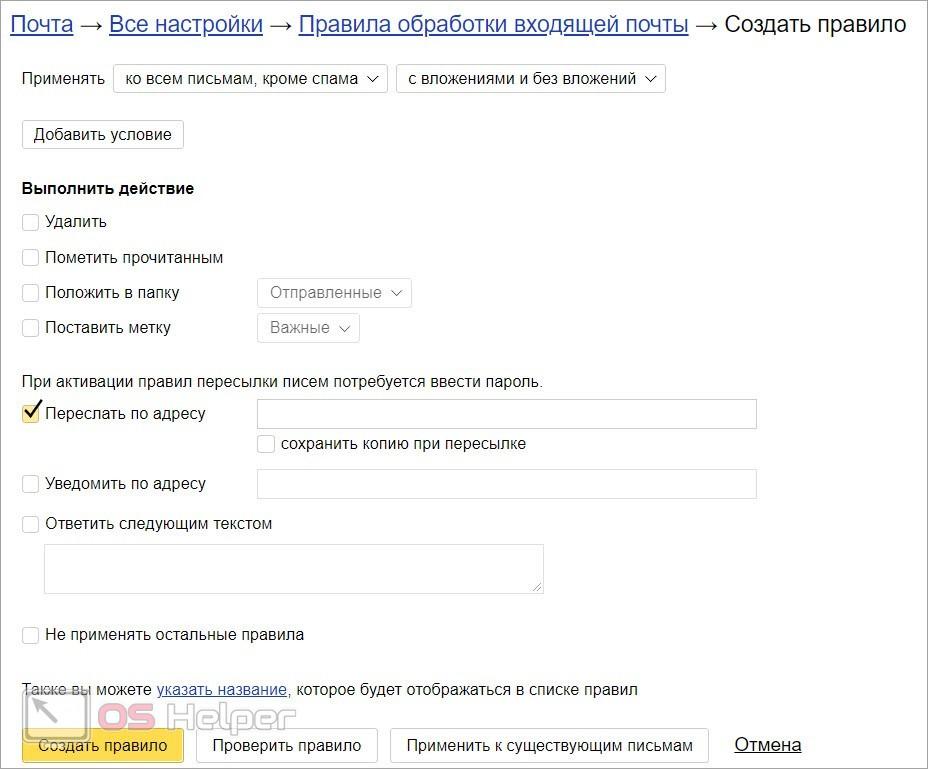
Видеоинструкция
Для получения дополнительных сведений мы предлагаем посмотреть данный ролик.
Заключение
Теперь вы знаете про все возможности Yandex, связанные с удалением аккаунта, почтового ящика и переадресацией писем. Выберите тот вариант действий, который подходит в вашей ситуации. А если у вас возникают проблемы, то описывайте их в комментариях. Мы поможем каждому читателю!













